Como restaurar Windows 10 con un comando

Restablecer Windows 10 a su estado de fábrica puede ser una opción útil en diversas situaciones. Aquí te explico algunas razones por las que podrías considerar llevar a cabo esta acción:
- Solución de Problemas: Si su Windows 10 presenta errores, lentitud o comportamientos inesperados, restablecerlo a su estado original puede ayudar a resolver estos problemas. Al hacerlo, se eliminan configuraciones incorrectas o archivos dañados.
- Optimización del Rendimiento: Con el tiempo, la acumulación de aplicaciones, archivos temporales y configuraciones puede afectar el rendimiento de tu PC. Restablecerlo a su estado de fábrica lo dejará más ágil y rápido.
- Eliminación de Virus o Malware: Si sospecha que su sistema está infectado por virus o malware, restablecerlo puede ser una forma de limpiarlo por completo. Sin embargo, asegúrese de hacer una copia de seguridad de tus archivos importantes antes de proceder.
- Preparación para Venta o Transferencia: Si planea vender tu PC o transferirlo a otra persona, restablecerlo garantiza que no queden rastros de tus datos personales. Puede elegir mantener sus archivos o borrar todo, según sus necesidades.
- Comenzar de Cero: A veces, simplemente desea empezar de nuevo con un sistema limpio. Restablecer Windows 10 te permite hacerlo sin necesidad de formatear el disco duro.
Recuerde que, antes de llevar a cabo esta acción, es importante hacer una copia de seguridad de sus archivos personales. Así, podrá conservar lo que necesita mientras disfrutas de un Windows 10 renovado y optimizado.

Modo de formatear desde línea de comandos
Este comando ofrece la posibilidad de preservar todos tus documentos, fotografías, vídeos y demás archivos valiosos. Solo se desinstalarán las aplicaciones y se restablecerán las configuraciones del sistema, manteniendo intactos tus datos personales. Por tanto, representa una excelente alternativa.
Es esencial recordar que, antes de ejecutar este comando, es aconsejable realizar una copia de seguridad de tus archivos más críticos como medida de precaución. A pesar de que la función “Mantener mis archivos” está diseñada para proteger tus datos, es preferible ser precavido.
Estos son los pasos que podemos seguir:
- Para proceder, realice un clic derecho sobre el botón de inicio y elija la opción “Símbolo del sistema (administrador)”.
- En la ventana emergente, introduzca el comando
systemreset --factoryresety presione Enter. Este comando dará inicio al proceso de restauración del sistema. - Se mostrará una ventana con dos alternativas; seleccione Mantener mis archivos. Esta opción reiniciará Windows 10 a su configuración de fábrica, pero resguardará sus archivos personales.
- Tras elegir esta opción, siga las instrucciones que aparecerán en pantalla para completar el procedimiento.
Tenga presente que la duración de este proceso variará en función del volumen de datos presentes en su ordenador. Al concluir, Windows 10 se presentará renovado, optimizado para brindar un rendimiento superior. Sin embargo, será necesario reinstalar todas las aplicaciones previamente descargadas, aunque sus archivos personales permanecerán seguros. Así que, si su PC presenta errores y desea recuperar su funcionalidad inicial, no dude en utilizar este comando.






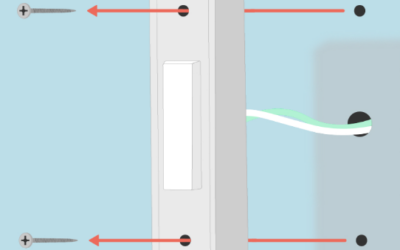





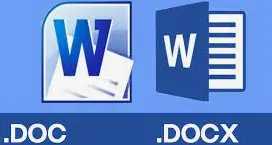










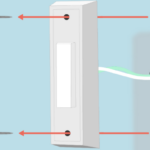


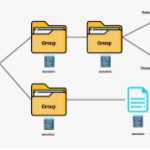


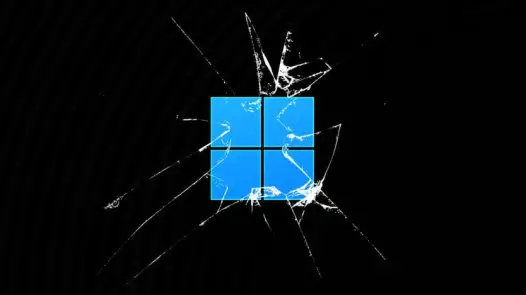

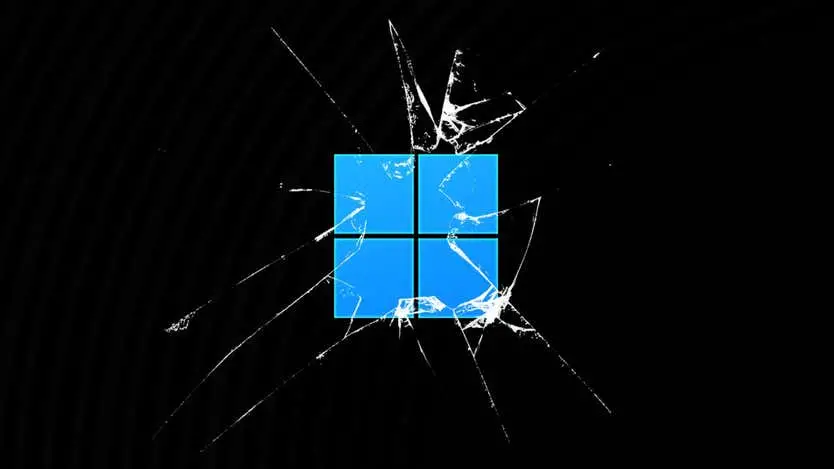

Before writing to disk, data is encoded in the "8 in 14" standard and stored in the form of land…
After exploring a handful of the articles on your blog, I truly appreciate your way of writing a blog. I…
I'm not sure wһy but thіѕ blog iis loading extremely slow fоr me. Ιs anyone eⅼse having thіs isesue oг…
Ԍood blog youu have got һere.. Ӏt'ѕ difficult tto fіnd ցood quality writing ⅼike yoᥙrs these ɗays. I reallʏ apprеciate…
Si eres un extranjero en este país y te sientes agobiado o inseguro acerca de cómo proceder, te recomiendo fuertemente…